Dokumentasi
Konfigurasi
Di penjuru kanan sebelah atas halaman utama, anda akan menemui ikon gear untuk konfigurasi. Mengkliknya membuka panel di mana anda boleh melaraskan pelbagai tetapan:
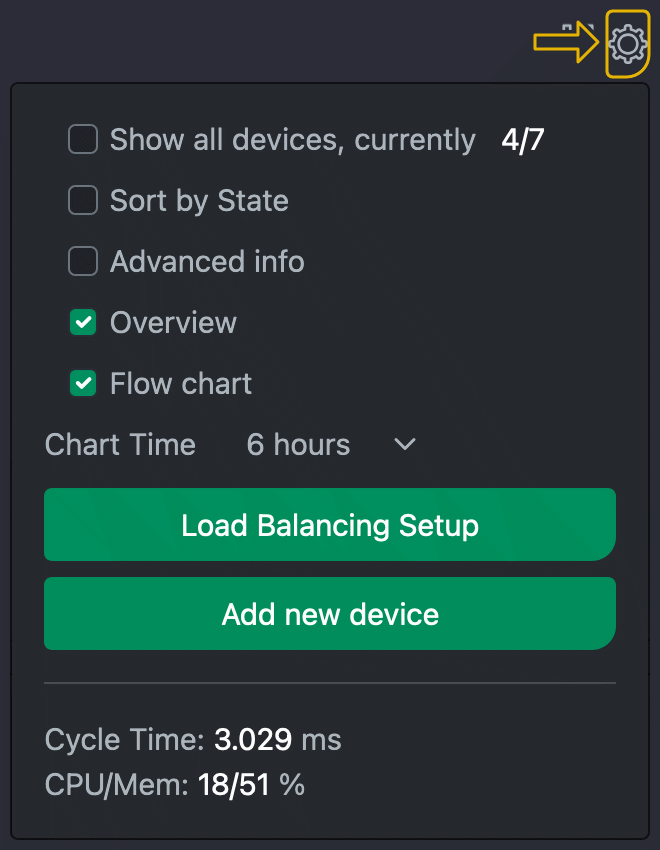
- Tunjukkan semua peranti
Abaikan tetapan keterlihatan dalam konfigurasi setiap peranti - Isih mengikut status
- Maklumat lanjutan
dalam jubin peranti - Tunjukkan gambaran keseluruhan
Tunjukkan peranti sebagai jadual di bawah papan pemuka - Tunjukkan harga harian
Carta gambaran keseluruhan memaparkan harga pembekal tenaga. Tidak seperti nilai lain dalam carta gambaran keseluruhan, ini merujuk kepada hari semasa, iaitu, sekarang dan masa hadapan. - carta alir
Beralih antara carta alir dan carta pai untuk memaparkan pengguna dan pengeluar yang tersedia - Masa carta
Dipaparkan tempoh carta jubin - Persediaan pengurusan beban
Tetapkan konfigurasi asas dan pengurusan beban - Tambah peranti baharu
Tunjukkan dialog untuk menambah peranti baharu
Pilihan lanjutan

Dalam dialog berikut adalah mungkin untuk membuat tetapan tambahan dengan menandai kotak pilihan "Pilihan lanjutan". Pilihan lanjutan ini setiap satu ditandakan dalam huraian oleh bar kuning di tepi kiri.
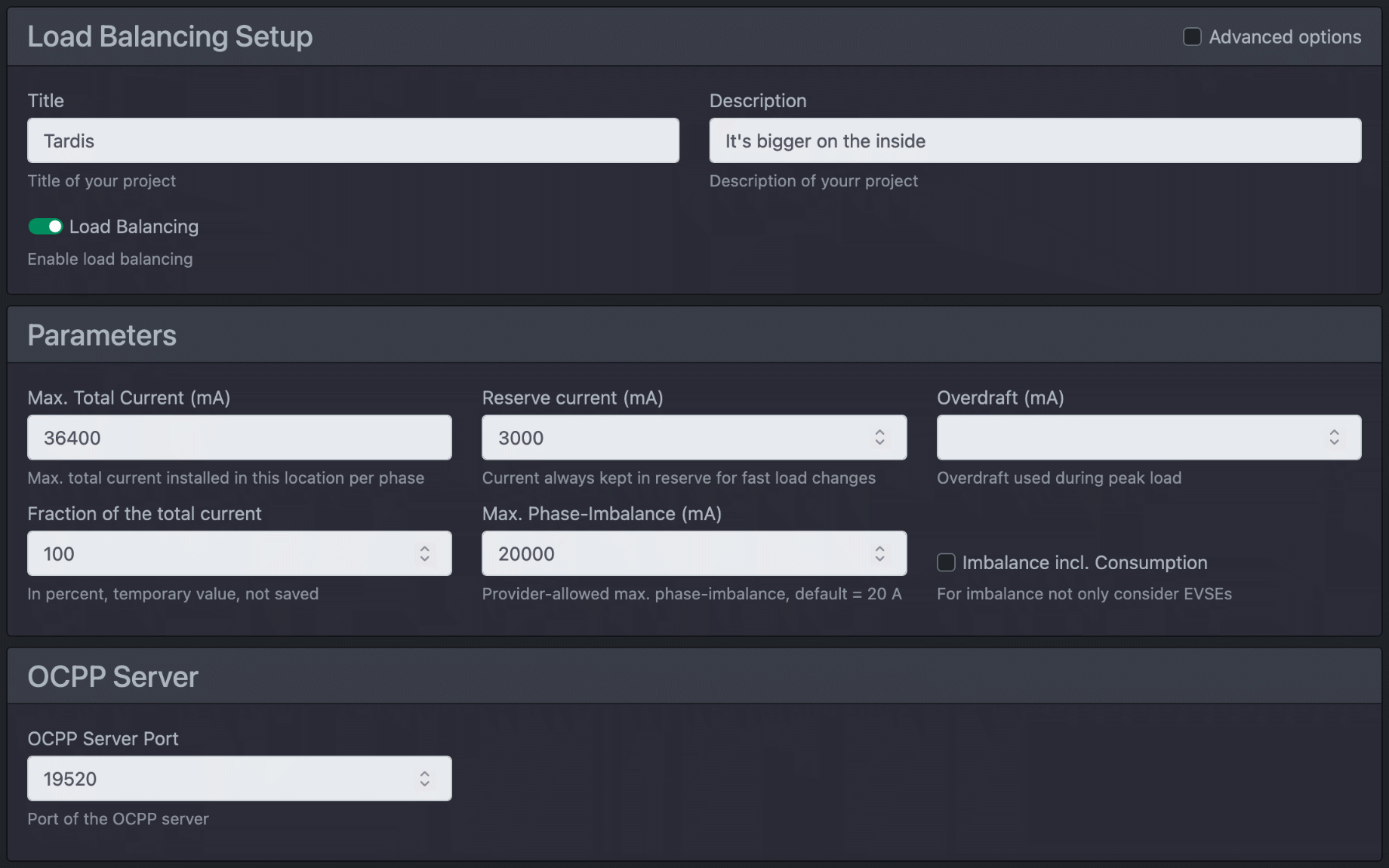
Mula-mula anda harus memasukkan parameter global.
| Tajuk | Tajuk projek anda |
| Penerangan | Di sini anda boleh memberikan penerangan ringkas tentang projek anda. |
| Tajuk dan penerangan dipaparkan dengan sewajarnya dalam gambaran keseluruhan. | |
| Load Balancing | Dayakan pengurusan beban. Nota pada Kotak Dinding Otak Kuasa cFos: Jika anda mengendalikan kotak dinding kendiri atau sebagai induk, aktifkan pengurusan beban. Ini bermakna anda juga boleh menggunakan semua fungsi lanjutan. Jika anda mengendalikan kotak dinding dengan pengurusan beban yang berbeza atau sebagai hamba, nyahaktifkan pengurusan beban (mod: cerapan). |
| Jumlah arus maksimum setiap fasa (mA) | Menentukan elektrik maksimum yang tersedia yang boleh disediakan oleh sambungan rumah. Elektrik ini tersedia untuk rumah, termasuk semua pengguna dan stesen pengecasan. Anda boleh sama ada menentukan nilai tetap atau formula di sini. Ini bermakna anda boleh menjadikan sambungan rumah yang tersedia semasa bergantung pada input pensuisan (cth. untuk penerima kawalan riak) atau pembolehubah pengurus pengecasan (yang boleh ditetapkan secara luaran melalui API HTTP). |
| Rizab semasa (mA) | Rizab kuasa yang cuba disimpan oleh kawalan. Anda mesti mendimensi nilai supaya puncak beban tidak mencetuskan fius. Rizab harus dipilih lebih tinggi, semakin kurang maklumat tentang penggunaan fasa individu (melalui meter yang sesuai). |
| Overdraf | Dalam medan "Overdraf", Pengurus Pengecasan memasukkan nilai overdraf maksimum yang dilihat setakat ini yang melebihi rizab dalam miliampere. Ini membolehkan anda melihat kemudian sejauh mana kawalan berfungsi dan sama ada anda perlu menetapkan lebih banyak rizab kuasa. Overdraf sepatutnya dan kekal 0. Anda boleh menetapkan nilai sejarah ini kembali kepada 0. Jika Pengurus Pengecasan cFos mengesan overdraf (yang mungkin lebih rendah daripada maksimum sejarah), ia mengurangkan arus pengecasan yang tersedia oleh arus overdraf selama 5 minit untuk membolehkan fius menjadi sejuk. Ini akan ditunjukkan dengan warna merah pada papan pemuka sebagai overdraf. |
| Bahagian jumlah elektrik (%) | Ini membolehkan bahagian yang boleh digunakan daripada jumlah arus maksimum dikurangkan buat sementara waktu. Nilai ini tidak disimpan. |
| Jumlah arus kotak dinding maksimum (mA) | Bergantung pada pemasangan rumah, mungkin talian kuasa tambahan telah dipasang untuk stesen pengecasan secara eksklusif untuk mengecas kereta elektrik. "Jumlah arus kotak dinding maks" menentukan arus maksimum talian ini. |
| ketegangan sistem | Ini biasanya 230V. |
| Pencongan fasa maks (mA) | Beban ketidakseimbangan fasa maksimum yang dibenarkan oleh pembekal tenaga (iaitu penggunaan fasa berat sebelah, cth. dalam kereta pengecasan satu fasa). Keperluan ialah 4600 W, iaitu 20 A. Pembekal tenaga anda boleh membenarkan anda mempunyai beban tidak seimbang yang lebih tinggi. |
| Ketidakseimbangan termasuk penggunaan | Diaktifkan: Ketidakseimbangan dikira termasuk semua pengguna dan pengeluar. Dinyahaktifkan: Kecondongan hanya digunakan pada kereta yang sedang mengecas. |
| Tempoh jeda pengecasan | Tempoh rehat minimum. Ini penting untuk melindungi peralatan dan mengelakkan turun naik. |
| Kelewatan untuk bertukar kepada 3 fasa (s) | Masa di mana kuasa yang mencukupi mesti tersedia untuk pengecasan 3 fasa sebelum bertukar. |
| Kurangkan kuasa pengecasan sekiranya berlaku ralat COM | Jika kotak dinding tidak boleh diakses selama lebih daripada 3 minit, kuasa pengecasannya yang terakhir diketahui dikira sebagai pengguna luar dan ditolak daripada jumlah kuasa yang tersedia untuk pengecasan. |
| Pada penyahaktifan peranti | Bagaimanakah peranti perlu disediakan (jika boleh) jika Pengurus Pengecasan cFos melepaskan kawalan ke atasnya? Pilihan: nyahaktifkan pengecasan, arus pengecasan minimum, batalkan semua had (sepadan dengan pengecasan percuma OCPP). |
| pembekal tenaga | Di sini anda boleh memilih pembekal tenaga yang digunakan untuk peraturan pengecasan berdasarkan harga. Untuk Tibber anda masih memerlukan token OAuth2 pada halaman konfigurasi. |
| Harga asas dalam sen | Di sini anda boleh menentukan harga asas yang akan ditambah kepada setiap kWj yang digunakan. |
| Pengganda harga | Di sini anda boleh menentukan pengganda yang mana harga per kWj akan didarabkan. Harga asas kemudiannya akan ditambah. |
| Formula berlebihan suria | Di sini anda boleh menentukan formula yang mengira lebihan PV dan bukannya pengiraan standard Pengurus Pengecasan. Nota: Dengan CM._org_surplus anda boleh menentukan nilai yang akan diambil oleh Pengurus Pengecasan sebagai lebihan PV. |
| Melicinkan untuk lebihan suria | Di sini anda boleh memasukkan nilai dari 0 hingga 1, dengan 0 = tiada pelicinan. Dalam kes yang jarang berlaku, bacaan meter terlewat sehingga lebihan suria berubah-ubah. Dalam kes ini, anda boleh bereksperimen dengan nilai yang lebih besar daripada 0. Semakin tinggi nilai, semakin banyak pelicinan digunakan. Dalam kes sedemikian, anda perlu bereksperimen untuk menentukan sejauh mana pelicinan sepatutnya untuk sistem anda. |
| Mulakan transaksi dengan memuatkan dan bukannya memasukkan | Biasanya pengecasan / urus niaga bermula dengan memasang kereta dan berakhir dengan mencabut plag kereta. Sebagai alternatif, anda boleh membiarkannya bermula dan berakhir dengan permulaan dan akhir pemuatan. |
| Suapan maks dalam W | Kuasa suapan masuk maksimum penjana, cth. Mesti diaktifkan untuk penyongsang dan ia mesti menyokong had kuasa ini. |
| Faktor kawalan suapan | Biasanya hampir 1.0 untuk mengelakkan ayunan apabila menurunkan kuasa penyongsang. |
| Tarif suapan per kWj | Tarif suapan dalam euro. |
| Caj rangkaian dalam sen euro | Di sini anda boleh menetapkan caj rangkaian setiap kWj sejam. |
| Pelayan OCPP TLS | Aktifkan, nyahaktifkan atau mengesan TLS secara automatik |
| Port pelayan OCPP | TCP/IP port pelayan OCPP di cFos Charging Manager |
| Kata laluan pelayan OCPP | Kata laluan untuk log masuk ke pelayan OCPP |
| Gunakan sijil anda sendiri | Jika diaktifkan, sijil SSL yang boleh anda muat naik di bawah Konfigurasi digunakan. Jika dilumpuhkan, sijil lalai yang ditandatangani sendiri akan digunakan. |
| Cache kebenaran | Jika didayakan, pengecasan akan dibenarkan menggunakan RFID terakhir yang berjaya digunakan jika bahagian belakang OCPP tidak boleh diakses. |
| Pengecasan Pembolehubah Pengurus dan Pengecasan Output Pengurus | Anda boleh membuat pembolehubah sendiri di sini dan/atau meminta pembolehubah ini diuruskan untuk pembekal tenaga melalui API HTTP atau menggunakannya untuk tujuan anda sendiri. Semua pembolehubah boleh diakses melalui formula. Ini membolehkan anda menetapkan nilai secara berpusat yang digunakan oleh Pengurus Pengecasan cFos untuk mengawal dan menggunakannya dalam peraturan pengecasan atau menjadikannya boleh dikawal secara luaran. Berikut ialah arahan untuk menggunakan pembolehubah dan output Pengurus Pengecasan. |
Tambahkan peranti baru
Klik pada gear kelabu pada halaman utama dan kemudian butang "Tambah peranti baharu". Kemudian anda boleh memilih jenis peranti untuk ditambahkan.
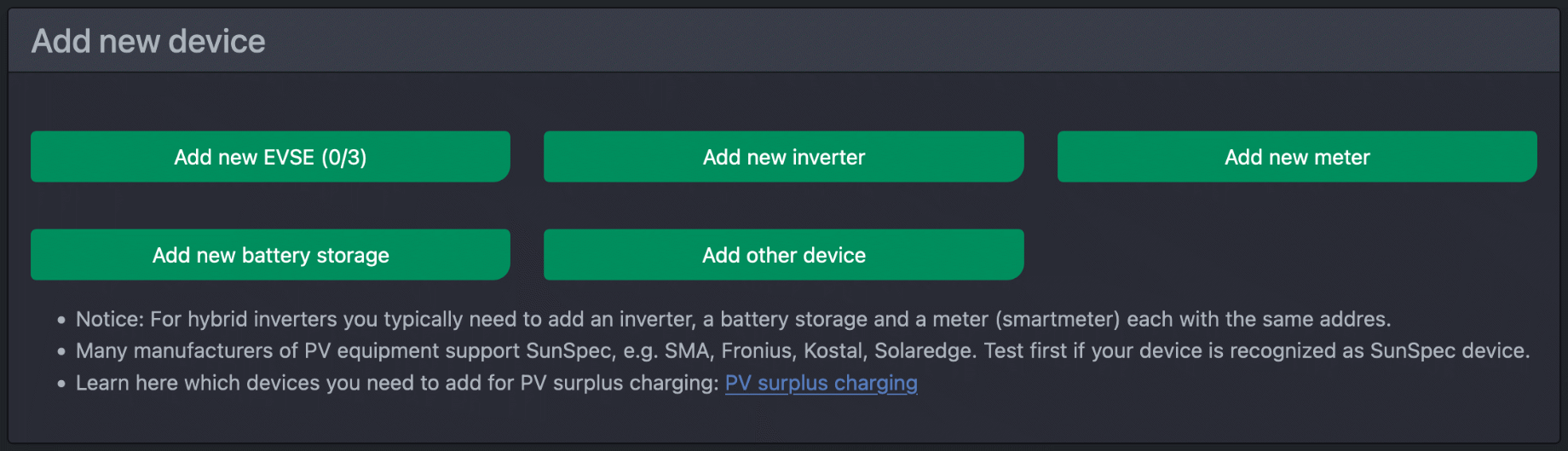
Untuk Pengurus Pengecasan cFos, semua peranti kecuali kotak dinding adalah meter. Pilihan berikut tersedia untuk kaunter:
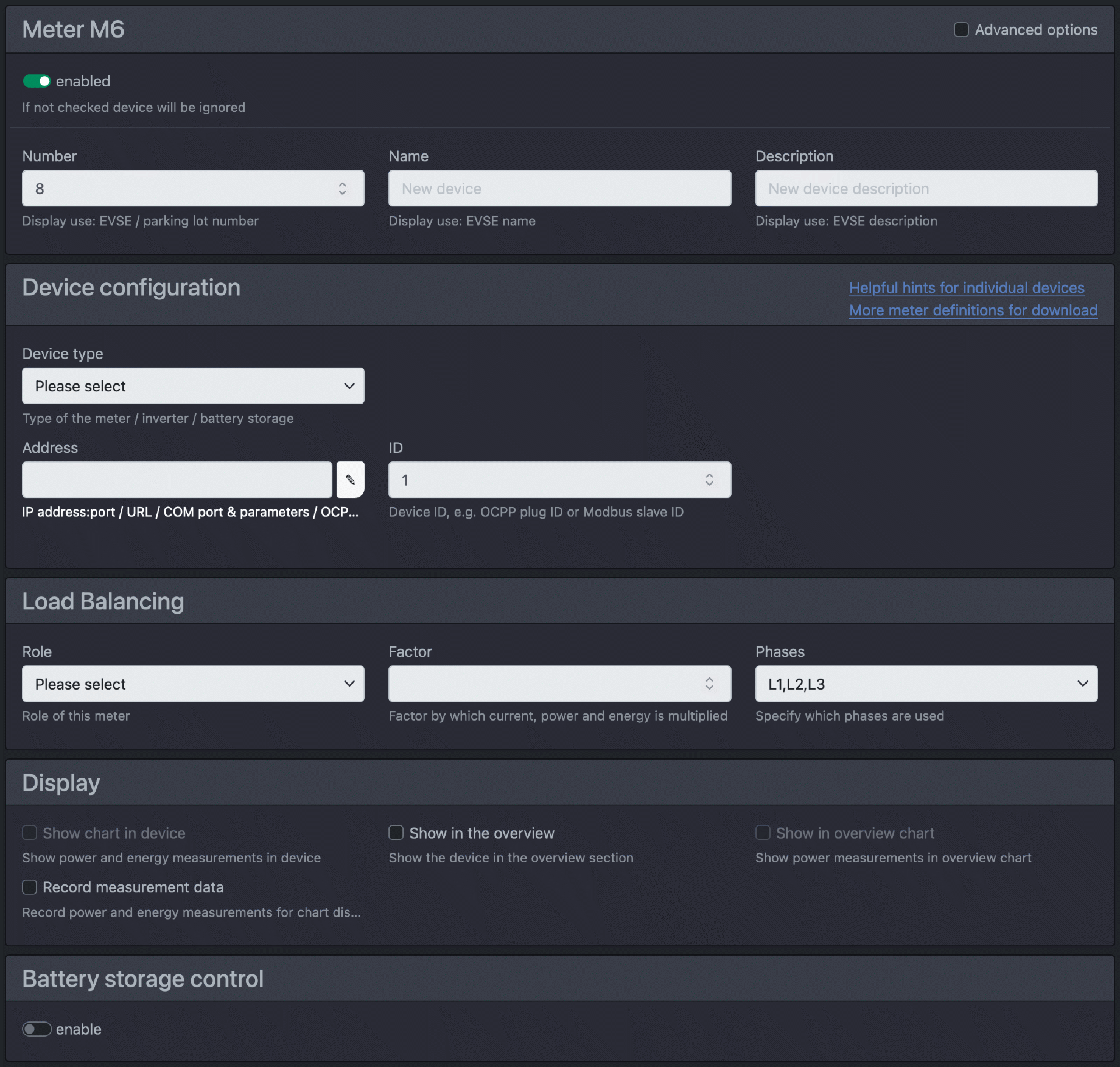
| didayakan | Kotak pilihan memutuskan sama ada peranti diaktifkan (iaitu Pengurus Pengecasan menyemaknya atau membacanya) atau sama ada ia hanya perlu disimpan untuk tujuan kemudian. |
| Nombor | Ini ialah nombor yang boleh dipilih secara bebas yang dipaparkan dalam gambaran keseluruhan, mis. |
| Nama | Di sini anda boleh memberi nama kaunter perantaraan. |
| Penerangan | Di sini anda boleh menambah penerangan kecil. |
| Jenis peranti | Dengan senarai pilihan ini anda tentukan peranti itu. Pengurus Pengecasan menyokong beberapa peranti yang berbeza. Kami akan mengembangkan senarai peranti yang disokong dari semasa ke semasa. Terdapat juga kaunter perantaraan biasa dan kaunter maya lain untuk dipilih. Kaunter maya ialah kaunter pengurus pengecasan dalaman yang menambah nilai prestasi tertentu supaya ia boleh dipaparkan dengan cantik dalam gambaran keseluruhan. Terdapat juga kaunter simulasi untuk bereksperimen. Anda mesti menetapkan perkara berikut untuk kaunter: |
| alamat | Dengan alamat destinasi anda memberitahu Pengurus Pengecasan bagaimana ia harus menangani peranti. Anda boleh sama ada menentukan alamat IP:port atau HTTP, URL HTTPS atau port COM dan kemudian parameter COM, cth COM1,9600,8,n,1. Nota: Jika anda menggantikan alamat IP dengan 'i' dalam port, cth., 192.168.2.111:8899i, Pengurus Pengecasan menggunakan protokol terowong IGEN Tech Solarman. Ini bermakna jika anda menggunakan Solarman dengan peranti Modbus anda, Pengurus Pengecasan boleh mengakses peranti sebenar melalui ini. Biasanya, Solarman menggunakan port 8899. |
| ID | Jika peranti itu ialah peranti Modbus, anda mesti memasukkan ID Budak Modbus peranti di sini. |
| Tahan sambungan TCP | Jika ditetapkan, sambungan TCP ke peranti ini dikekalkan dan bukannya diwujudkan dan dikosongkan setiap kali ia diakses. Ini boleh menyelesaikan masalah dengan peranti tertentu. Tidak memegang sambungan TCP menjimatkan memori. |
| Ujian balas | Dengan ujian meter anda boleh memaparkan semua nilai yang berkaitan dengan Pengurus Pengecasan dan dengan itu menyemak sama ada meter anda menghantar nilai yang munasabah. Untuk melakukan ini, masukkan jenis peranti, alamat dan ID, seperti semasa menyediakan meter, dan klik pada "Ujian". |
| Peranan | Senarai pilihan ini menentukan peranan kaunter. Paparan bermaksud meter adalah untuk tujuan paparan sahaja dan tidak termasuk dalam pengiraan prestasi. Penggunaan bermaksud bahawa meter mengukur prestasi pengguna. Ini ditolak daripada kuasa sambungan rumah yang ditetapkan. Dengan Penjanaan anda menyediakan meter yang mengukur kuasa yang dijana (cth. daripada sistem suria). Kuasa ini ditambah kepada kuasa sambungan rumah sedia ada dan tersedia pada kotak dinding sebagai kuasa pengecasan. Daripada meter pengeluaran dan penggunaan individu, anda juga boleh memasang meter pusat untuk sambungan rumah anda. Dalam kes ini, tetapkan "Peranan" kepada Rujukan Grid. Pengurus Pengecasan kemudiannya memastikan bahawa jumlah penggunaan tidak melebihi penggunaan sambungan rumah anda. Dalam kes ini, anda tidak perlu menentukan penggunaan atau meter pengeluaran. Meter dengan penggunaan "roller" e-car merekodkan penggunaan kereta elektrik dan biasanya dilekatkan pada kotak dinding. Storan rumah ialah peranti storan yang mungkin tidak digunakan untuk pengecasan lebihan PV. Memori Semuanya adalah memori yang juga boleh digunakan untuk memuatkan. |
| faktor | Membenarkan meter disepadukan dengan gegelung penukar. Anda boleh menentukan faktor penukaran di sini jika meter tidak memasukkan ini dalam nilai itu sendiri. Untuk menyongsangkan pembilang anda boleh menentukan tanda negatif (cth. jika pembilang dipasang dengan cara yang salah, anda boleh menentukan -1.0). Nota: Kedua-dua meter penggunaan dan pengeluaran biasanya mempunyai nilai kuasa positif. Peranan menentukan sama ada nilai ditolak daripada kuasa sambungan rumah atau ditambah padanya. Untuk jumlah meter, paparan kuasa positif bermakna penggunaan, paparan kuasa negatif. |
| penyongsang hibrid | Sesetengah penyongsang hibrid memaparkan kuasa penjanaan dengan cara yang tidak tepat disebabkan oleh kuasa storan. Walau bagaimanapun, Pengurus Pengecasan memerlukan kuasa penjanaan tulen. Anda boleh membetulkan prestasi memori di sini. Dengan "Sentiasa" kuasa nyahcas storan sentiasa ditolak daripada kuasa yang dilaporkan oleh penyongsang, dengan "Apabila storan sedang dinyahcas" hanya apabila kuasa storan negatif (iaitu apabila ia dinyahcas). |
| fasa | Fasa yang digunakan oleh meter, atau "secara automatik" mengesan berdasarkan nilai meter semasa pengecasan. |
| Laraskan nilai semasa | Untuk konfigurasi lanjutan: Di sini anda boleh menambah sesuatu pada nilai semasa menggunakan formula. Sebagai contoh, jika anda mempunyai meter yang mengira penggunaan serta kotak dinding, anda boleh menolak elektrik daripada meter untuk kotak dinding untuk menentukan penggunaan tulen. |
| Had kuasa | Jika disemak, Pengurus Pengecasan boleh mengehadkan penyongsang ini jika kuasa suapan maksimum melebihi. |
| Tunjukkan gambar rajah dengan peranti | Untuk peranti ini, data ukuran dipaparkan dalam gambar rajah. |
| Tunjukkan dalam gambaran keseluruhan | Jika ditanda, tunjukkan dalam papan pemuka di bawah carta. |
| Tunjukkan dalam gambar rajah gambaran keseluruhan | Untuk peranti ini, data ukuran dipaparkan dalam gambar rajah gambaran keseluruhan dalam papan pemuka. |
| sembunyikan peranti | Jika ditandakan, jangan tunjukkan sebagai jubin (melainkan "tunjukkan semua peranti" dipilih). |
| Terbitkan maklumat melalui MQTT | Nilai semasa untuk peranti ini diterbitkan melalui MQTT. |
| Terbitkan maklumat peranti melalui Modbus | Nilai semasa untuk peranti ini diterbitkan melalui pelayan Modbus. |
| merekod ukuran | Nilai semasa direkodkan untuk peranti ini untuk dipaparkan sebagai gambar rajah jika perlu. |
| Kawalan penyimpanan bateri | Berikut ialah arahan untuk mengawal storan bateri menggunakan peraturan pengecasan. |
| penyelenggaraan jarak jauh | Jika meter mempunyai UI web, anda akan diubah hala kepadanya apabila anda mengklik butang "Penyelenggaraan jauh". |
| kaedah ganti | Jika pemajuan tidak berfungsi, anda boleh memilih kaedah alternatif. |
Klik "Tambah Wallbox" untuk menambah stesen pengecasan lain.

Anda boleh menetapkan nilai berikut untuk stesen pengecasan:
| didayakan | Kotak pilihan memutuskan sama ada peranti diaktifkan (iaitu Pengurus Pengecasan menyemaknya atau membacanya) atau sama ada ia hanya perlu disimpan untuk tujuan kemudian. |
| Tukar kepada fasa tunggal - Kotak Dinding Otak Kuasa cFos sahaja | Di sini anda boleh menukar kotak dinding kepada fasa tunggal atau tiga fasa. Walau bagaimanapun, jika anda telah mengaktifkan penukaran fasa automatik, nilai yang dipilih di sini mungkin akan ditimpa. |
| Nombor | Ini ialah nombor yang boleh dipilih secara bebas yang dipaparkan dalam gambaran keseluruhan, mis |
| Nama | Di sini anda boleh memberi nama kaunter perantaraan. |
| Penerangan | Di sini anda boleh menambah penerangan kecil. |
| Label | Huruf yang boleh dipilih secara bebas yang muncul dalam gambaran keseluruhan apabila kenderaan dipasang. Jika anda memilih Pengguna, nama pengguna atau nama pada kad RFID dipaparkan. |
| RFID tetap | Jika tiada pembaca RFID tersedia, RFID tetap (terutamanya untuk OCPP) boleh ditetapkan di sini. |
| Jenis peranti | Dengan senarai pilihan ini anda tentukan peranti itu. Pengurus Pengecasan menyokong beberapa peranti yang berbeza. Kami akan mengembangkan senarai peranti yang disokong dari semasa ke semasa. Antara peranti yang disokong ialah cFos Power Brain Wallbox. Anda juga boleh mencari kotak dinding biasa lain di sini. Anda mesti menetapkan perkara berikut untuk kotak dinding: |
| Alamat | Dengan alamat destinasi anda memberitahu Pengurus Pengecasan bagaimana ia harus menangani peranti. Anda boleh sama ada menentukan alamat IP:port atau HTTP, URL HTTPS atau port COM dan kemudian parameter COM, cth COM1,9600,8,n,1. Untuk OCPP, masukkan ID titik caj kotak dinding di sini. Untuk kotak dinding cFos Power Brain, anda juga boleh memasukkan # dan nombor siri dan bukannya alamat, cth. Pengurus Pengecasan cFos kemudian mencari kotak dinding ini dalam rangkaian tempatan. Ini bermakna dia boleh mencarinya walaupun alamat telah berubah. Ini juga membolehkan sistem yang lebih besar menggunakan konfigurasi pasang siap. Juruelektrik kemudian memasang kotak dinding dengan nombor siri yang betul untuk setiap ruang letak kereta. Konfigurasi yang dipratentukan berdasarkan nombor siri kemudiannya diimport ke dalam pengurusan beban, termasuk nama dan nombor untuk ruang letak kereta, supaya secara praktikal tiada usaha konfigurasi di tapak diperlukan untuk pengurusan beban. |
| ID | Jika peranti itu ialah peranti Modbus, anda mesti memasukkan ID Budak Modbus peranti di sini. Untuk peranti OCPP, masukkan ID Palam di sini. |
| Tahan sambungan TCP | Jika ditetapkan, sambungan TCP ke peranti ini dikekalkan dan bukannya diwujudkan dan dikosongkan setiap kali ia diakses. Ini boleh menyelesaikan masalah dengan peranti tertentu. Tidak memegang sambungan TCP menjimatkan memori. |
| Kaunter disematkan | Jika kotak dinding tidak mempunyai meter sendiri, anda boleh "lampirkan" meter padanya. Pengurus Pengecasan kemudian memberikan meter ini kepada kotak dinding yang dipilih dan menganggap maklumat kuasa dan tenaga adalah seperti kotak dinding yang sepadan. Hanya meter dengan penggunaan E-kereta "peranan" boleh disematkan. |
| Arus pengecasan Failsafe (mA) - hanya untuk kotak dinding cFos Power Brain | Jika kotak dinding masuk ke failsafe selama lebih daripada 3 minit selepas kegagalan komunikasi, arus pengecasan yang akan digunakan boleh ditetapkan di sini. 0 = kemudian nyahaktifkan pengecasan, 1 = gunakan tetapkan arus pengecasan minimum. |
| Arus cas min | Arus pengecasan minimum di bawahnya pengecasan dinyahaktifkan dan jeda 300 saat dimulakan. Spesifikasi dalam mA. Sekurang-kurangnya 6000mA (6A). Sesetengah kereta memerlukan lebih banyak untuk mula mengecas, cth. Zoe 8A, Land Rover mungkin 9A. |
| Arus cas maksimum | Arus pengecasan maksimum setiap fasa dalam mA yang disokong oleh kotak dinding ini atau formula. Anda boleh menggunakan formula untuk mengehadkan arus pengecasan secara dinamik. Permohonan, sebagai contoh, dalam bangunan apartmen dengan kotak dinding di belakang meter apartmen. |
| Keutamaan | Pemuatan keutamaan. Lalai ialah 1. Keutamaan yang lebih tinggi menerima semua arus pengecasan yang ada dahulu, kemudian kotak dinding dengan keutamaan yang lebih rendah. |
| Putaran fasa | Pengurus Pengecasan boleh mengesan asimetri fasa (beban tidak seimbang) (dengan syarat kotak dinding mempunyai meter atau meter yang sesuai yang boleh mengeluarkan arus fasa individu disambungkan). Jika beban tidak seimbang lebih besar daripada 4.5 kW, Pengurus Pengecasan mengurangkan arus pengecasan stesen pengecas ini atau mematikan pengecasan buat sementara waktu sehingga simetri dipulihkan. Jika anda ingin mengecas beberapa kenderaan pada kotak dinding yang berbeza, kedudukan fasa hendaklah diputar semasa pemasangan berbanding dengan kotak dinding lain. Anda boleh menetapkan putaran fasa ini di sini. Cadangan: Jadikannya seragam, misalnya EVSE ke-1 0 darjah, EVSE ke-2 120 darjah, EVSE ke-3 3 darjah, EVSE ke-4 lagi 0 darjah, dll Nota: Putaran fasa merujuk kepada putaran fasa antara kotak dinding dan fasa utama bangunan. Meter dan kotak dinding mestilah sentiasa mempunyai putaran fasa yang sama. Ini sepatutnya selalu berlaku dengan meter yang dipasang dalam kotak dinding, manakala anda harus memberi perhatian kepada perkara ini apabila memasang meter luaran. Paparan fasa dalam kotak pilihan dalam antara muka web memberitahu fasa pemasangan bangunan yang dirujuk oleh 3 fasa kotak dinding, contohnya pada 120 darjah, L2,L3,L1, fasa kotak dinding L1,L2,L3 adalah dengan bangunan Fasa L2,L3,L1 bersambung. Contohnya, jika kereta sedang mengecas pada fasa L1 dan kotak dinding disambungkan dengan putaran fasa 120 darjah, fasa L2 dimuatkan dalam bangunan dan dipaparkan dalam antara muka web. |
| Fasa | Fasa yang digunakan oleh kotak dinding atau "menentukan" pengesanan berdasarkan nilai kaunter berkaitan fasa semasa mengecas. |
| Penukaran fasa automatik - hanya untuk kotak dinding cFos Power Brain | Jika boleh, penukaran automatik antara 1 fasa dan 3 fasa untuk menggunakan lebihan PV dengan lebih baik dalam kes pengecasan berlebihan atau untuk cuba mengecas dalam kes pengurusan beban biasa jika masih terdapat kuasa yang mencukupi pada individu fasa. |
| kereta bangun | Pengurus Pengecasan cFos cuba membangunkan kereta jika ia tidak dicas. Ini hanya boleh dilakukan pada masa ini dengan Kotak Dinding Otak Kuasa cFos di bawah Modbus. |
| biarkan kereta tidur | Sesetengah kereta tidak tertidur selepas dicas dan kemudian menggunakan kuasa daripada bateri 12V. Pengurus Pengecasan cFos cuba mengenali ini dan menghalang pengecasan berterusan. |
| jimat bateri | Jika kereta anda sentiasa mengecas bateri sehingga 100%, Pengurus Pengecasan cFos boleh menghentikan pengecasan sebaik sahaja arus pengecasan jatuh di bawah had tertentu. Pemuatan dihentikan jika ambang yang ditentukan melebihi sekurang-kurangnya 1 minit dan kemudian selama 30 saat. berada di bawah ambang. |
| jimat bateri 2 | Jika kereta anda sentiasa mengecas bateri hingga 100%, Pengurus Pengecasan cFos boleh menghentikan pengecasan sebaik sahaja arus pengecasan jatuh di bawah ambang ini selama lebih daripada 60 saat. |
| Biarkan pengecasan didayakan | Untuk kotak dinding yang tidak lagi memaparkan sebarang nilai status bermakna apabila pengecasan dinyahaktifkan. |
| Pengecasan mengimbangi arus (mA) | Ini boleh membantu mengawal selia pengurus pengecasan jika kereta sentiasa menggunakan kurang daripada arus pengecasan yang ditawarkan. Pengurus Pengecasan kemudiannya sentiasa memberikan kereta ini set offset di sini. |
| Datang dahulu, dilayan dahulu | Kereta dengan keutamaan yang sama dimuatkan mengikut prinsip tiba dahulu, didahulukan, iaitu kereta yang dipasang dahulu menerima keutamaan yang lebih tinggi sedikit dalam keutamaan yang sama. Dengan pengecas pantas, ini bermakna titik pengecasan tersedia untuk kereta seterusnya seawal mungkin. |
| Tunjukkan gambar rajah dengan peranti | Untuk peranti ini, data ukuran dipaparkan dalam gambar rajah. |
| Tunjukkan dalam gambaran keseluruhan | Jika ditanda, tunjukkan dalam papan pemuka di bawah carta. |
| Tunjukkan dalam gambar rajah gambaran keseluruhan | Untuk peranti ini, data ukuran dipaparkan dalam gambar rajah gambaran keseluruhan dalam papan pemuka. |
| Sembunyikan peranti | Jika ditandakan, jangan tunjukkan sebagai jubin (melainkan "tunjukkan semua peranti" dipilih). |
| Terbitkan maklumat melalui MQTT | Nilai semasa untuk peranti ini diterbitkan melalui MQTT. |
| Terbitkan maklumat peranti melalui Modbus | Nilai semasa untuk peranti ini diterbitkan melalui pelayan Modbus. |
| Rekod ukuran | Nilai semasa direkodkan untuk peranti ini untuk dipaparkan sebagai gambar rajah jika perlu. |
| Data yang ditandatangani | Simpan bacaan meter ditandatangani luaran: Jika kotak dinding menyampaikan bacaan meter yang ditandatangani secara digital (undang-undang penentukuran), ini disimpan bersama data untuk proses pengecasan. Tandatangan dan simpan bacaan meter dalaman: Anda boleh menyimpan bacaan meter anda yang ditandatangani secara digital untuk proses pengecasan jika kotak dinding tidak menyediakannya (tiada hak penentukuran). Anda boleh mendapatkan penjelasan lanjut tentang undang-undang penentukuran di sini. |
| URL pintu masuk OCPP | Mod Gerbang OCPP: URL yang Pengurus Pengecasan cFos memajukan komunikasi OCPP ke bahagian belakang. |
| Kata laluan gerbang OCPP | Mod pintu masuk OCPP: Kata laluan untuk backend OCPP. |
| ID Pelanggan Gateway OCPP | Mod pintu masuk OCPP: ID Pelanggan yang dilaporkan oleh Pengurus Pengisian cFos ke backend. |
| ID Penyambung Gateway OCPP | Mod pintu masuk OCPP: Paparan ID penyambung yang diberikan secara automatik. |
| Hos OCPP Gateway SOCKS | URL proksi SOCKS jika akses hujung belakang OCPP berlaku melalui get laluan meter pintar, contohnya. |
| Pengesahan OCPP Gateway SOCKS | Di sini anda boleh memilih TLS jika perlu. |
| Penamaan pengeluar yang berbeza | Jika perlu, anda boleh memasukkan nama pengilang di sini untuk digunakan dan bukannya 'cFos'. Ini kemudiannya mungkin dipaparkan dalam apl untuk bahagian belakang OCPP anda. |
| Nama model yang berbeza | Jika perlu, anda boleh memasukkan nama model di sini untuk digunakan dan bukannya 'cFos'. Ini kemudiannya mungkin dipaparkan dalam apl untuk bahagian belakang OCPP anda. |
| Hantar status Pengurus Pengecasan sebagai Penyambung 0 | Jika diaktifkan, status Pengurus Pengecasan dihantar ke bahagian belakang sebagai Penyambung 0 Kotak Dinding. |
| Gunakan sijil anda sendiri | Jika diaktifkan, sijil SSL yang anda muat naik di bawah konfigurasi akan digunakan. Jika dilumpuhkan, sijil lalai yang ditandatangani sendiri digunakan. |
| penyelenggaraan jarak jauh | Jika kotak dinding mempunyai UI web, anda akan diubah hala kepadanya apabila anda mengklik butang "Penyelenggaraan jauh". |
| kaedah ganti | Jika pemajuan tidak berfungsi, anda boleh memilih kaedah alternatif. |
| Pengguna Peraturan pengisian | Di sini anda boleh memasukkan pengguna dan peraturan memuatkan seperti yang diterangkan pada halaman Peraturan Memuatkan. Anda juga boleh menetapkan penetapan kotak dinding pengguna dalam pengurusan pengguna. |
